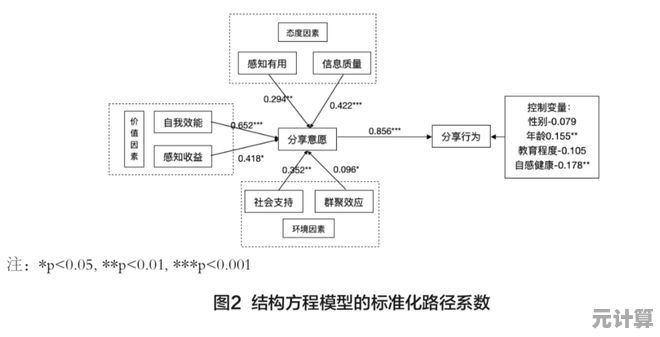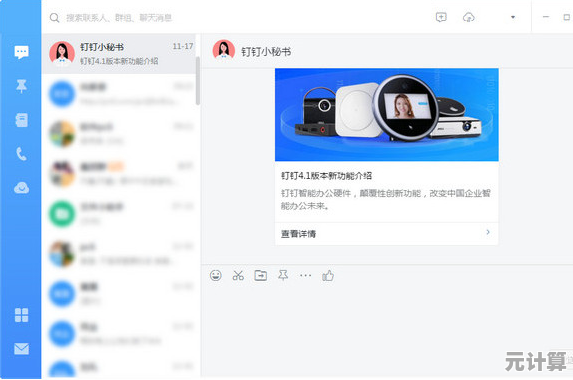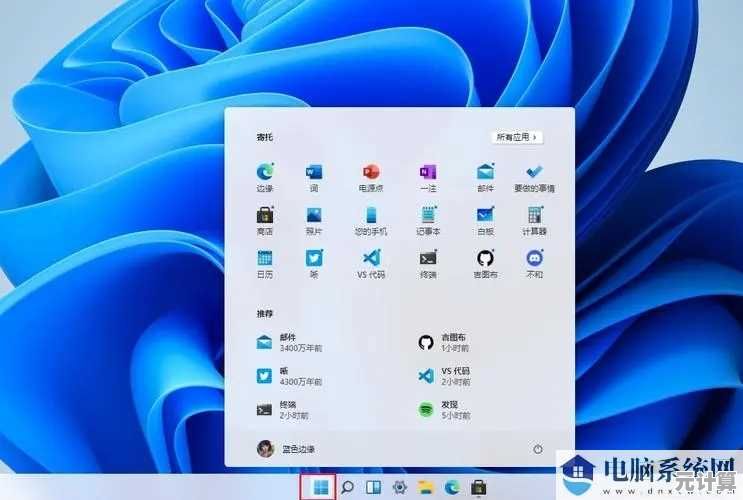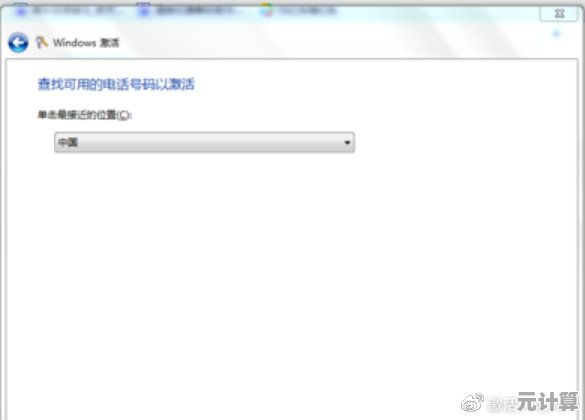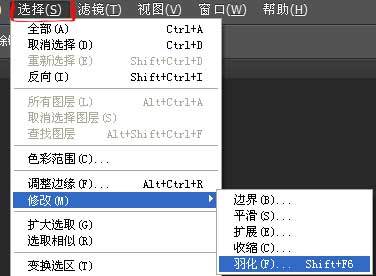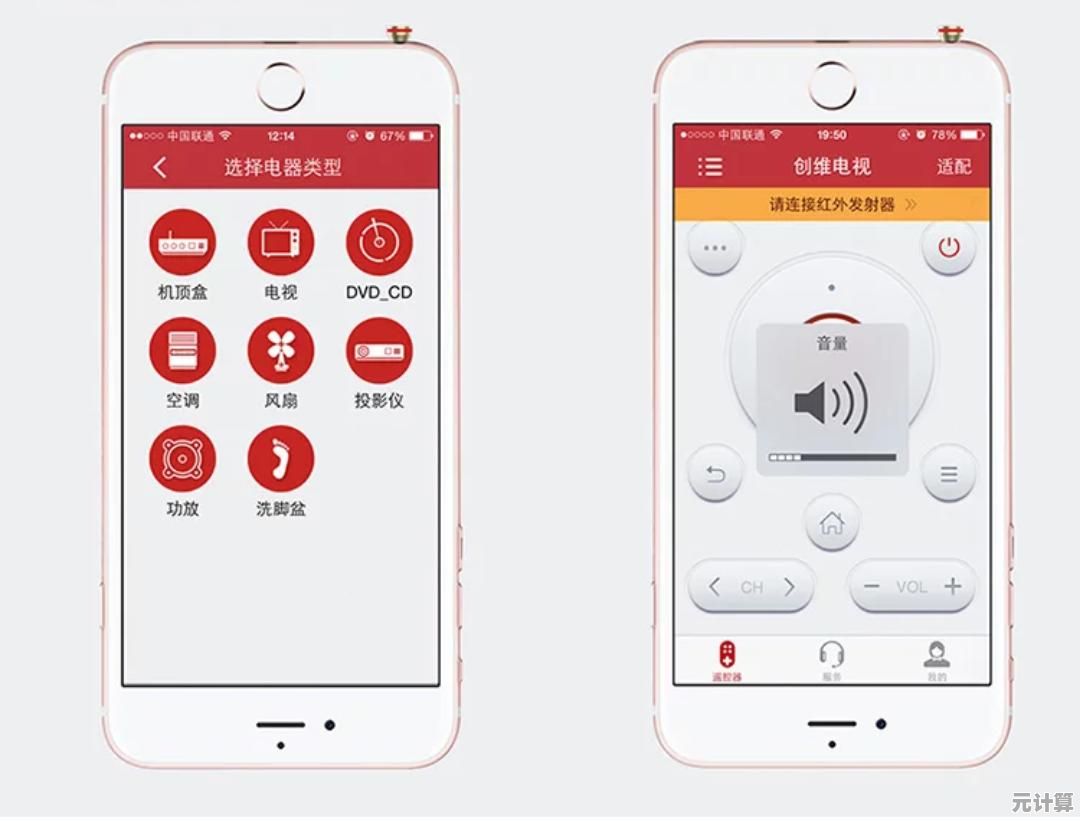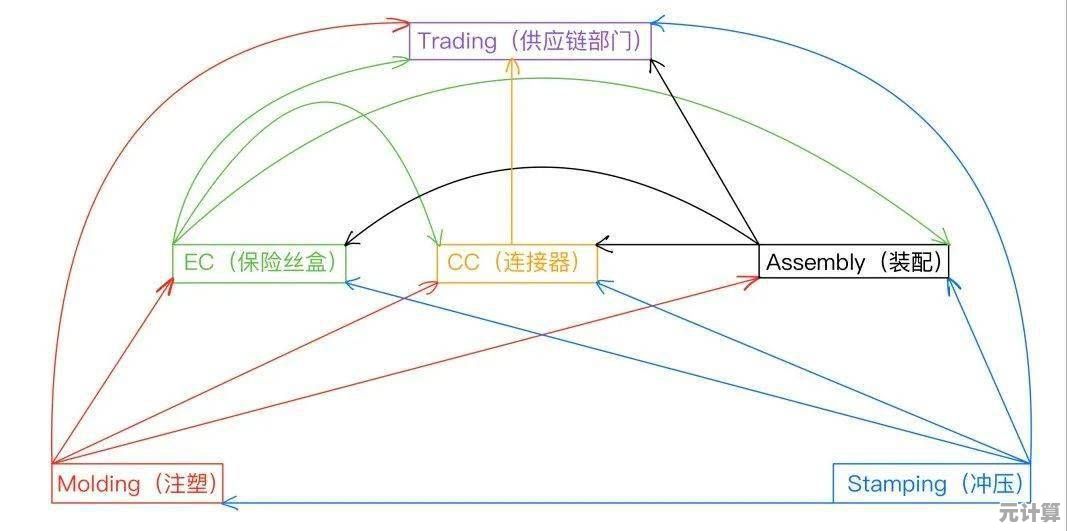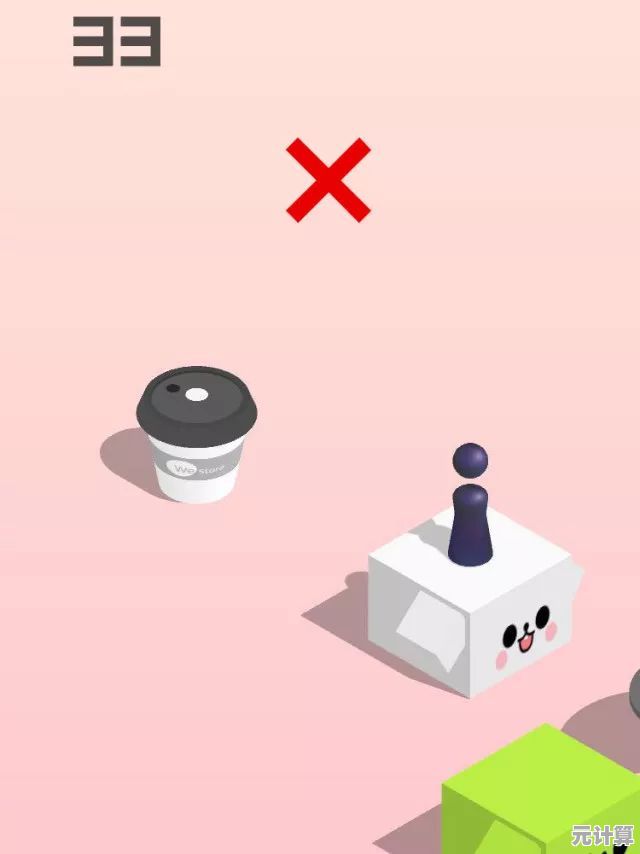电脑重装XP系统详细步骤图解,轻松掌握系统安装全过程
- 问答
- 2025-09-17 03:18:40
- 1
电脑重装XP系统详细步骤图解,轻松掌握系统安装全过程 💻🔧
📢 最新消息(2025-09-17)
尽管Windows XP已于2014年停止官方支持,但仍有部分用户因特殊需求(如老旧设备兼容、工业控制系统等)继续使用,微软强烈建议升级至更高版本系统(如Windows 10/11)以获得安全更新,但若您仍需重装XP,请确保仅在离线环境使用,并安装第三方安全补丁(如0patch)。
准备工作 🛠️
-
硬件要求
- CPU:至少300MHz(推荐1GHz以上)
- 内存:至少128MB(推荐256MB+)
- 硬盘空间:至少1.5GB可用
- 光驱或U盘(需制作启动盘)
-
所需工具
- Windows XP安装光盘或ISO镜像(需合法授权)
- 启动U盘制作工具(如Rufus、UltraISO)
- 驱动程序备份(建议提前下载网卡/显卡驱动)
-
备份数据
重要文件拷贝至外部存储设备(系统盘会被格式化!)
启动安装程序 ⚡
方法1:光盘安装
- 插入XP安装光盘,重启电脑。
- 开机时按F12/DEL/ESC(不同主板键位不同)进入启动菜单,选择CD/DVD驱动器。
方法2:U盘安装
- 使用Rufus将ISO写入U盘(选择“MBR分区+NTFS格式”)。
- BIOS中设置U盘为第一启动项(通常按F2/DEL进入BIOS)。
安装步骤图解 📖
步骤1:启动安装向导
- 出现提示时按任意键从光盘/U盘启动。
步骤2:分区与格式化
- 进入蓝色安装界面后,按Enter开始安装。
- 选择系统安装分区(通常为C盘),按D删除旧分区(可选),再按C创建新分区。
- 选择NTFS快速格式化(⚠️ 确保数据已备份!)。
步骤3:复制系统文件
- 安装程序自动复制文件(约10-20分钟,进度条显示)。
步骤4:设置区域与用户
- 输入产品密钥(25位字符,通常在光盘盒或授权邮件中)。
- 设置计算机名和管理员密码(可选)。
- 选择时区和网络设置(默认“典型设置”即可)。
步骤5:完成安装 🎉
- 系统会自动重启,进入桌面后安装驱动(如显卡、声卡等)。
常见问题 ❓
-
蓝屏错误(0x0000007B)
- 原因:硬盘模式不兼容。
- 解决:进入BIOS将SATA模式改为IDE兼容模式。
-
无法识别USB设备
使用PS/2接口键鼠或提前集成USB 3.0驱动到安装盘。
-
激活失败
确保密钥正确,或通过电话激活(微软已关闭在线激活服务)。
安全建议 🔒
- 安装后立即禁用自动播放(防止病毒传播)。
- 使用第三方防火墙(如TinyWall)和轻量级杀毒软件(如ClamWin)。
- 避免访问不明网站或插入未知USB设备。
✨ 提示:XP系统已过时,仅建议用于测试或特殊场景,日常使用请升级至受支持的系统版本!
来源参考:微软官方文档(存档版)、0patch博客(2025-09-17)
本文由宜白风于2025-09-17发表在笙亿网络策划,如有疑问,请联系我们。
本文链接:http://pro.xlisi.cn/wenda/26509.html